Р. В. Петров 2009 г. Программный комплекс «Администратор-Д» версия 11. 02 сборка 1143 Руководство пользователя
| Вид материала | Руководство пользователя |
- Компьютерная программа «администратор гостиницы» версия 30 beta + фр руководство пользователя., 307.19kb.
- Руководство пользователя. Версия, 37.06kb.
- Руководство пользователя Free Pascal версии Версия документа Март 2010 Michael Van, 1360.57kb.
- Банк Новая Москва, Водоканал мп, Костромская грэс, ОАО "Мельничный комбинат №4" и другие., 139.96kb.
- M. 13. O. программный Комплекс для исследования статистических характеристик шумовых, 126.35kb.
- Руководство пользователя по подключению к сети Интернет и настройке модема d-link dsl-2500u, 546.74kb.
- Программный комплекс root основные сведения Программный комплекс root запускается, 152.76kb.
- Программа «Риелтер кд». (версия 0) Программный комплекс предназначен для автоматизации, 36.61kb.
- Методические разработки адресуются руководителям, заведующим кафедрами, преподавателям,, 793.61kb.
- Программный комплекс: «Анализ магнитограмм для оценки состояния металлургического оборудования», 527.1kb.
Главное меню => Сервис => Восстановление базы данных из резервной копии
В открывшемся окне (Рисунок 97) укажите путь и имя файла резервной копии относительно сервера БД и нажмите кнопку [Выполнить].
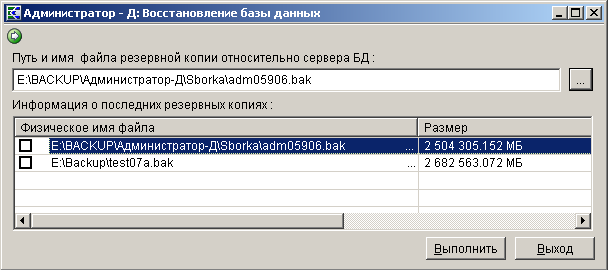
- 97 . Окно восстановления базы данных из резервной копии
Для восстановления учётных записей пользователей базы и их настроек нужно войти в Программный комплекс программу под учётной записью администратора SQL Server и выполнить коррекцию пользователей через главное меню комплекса
Главное меню => Настройка => Коррекция пользователей после восстановления базы
-

При восстановлении базы данных из резервной копии, сделанной на другом сервере, после выполнения процедуры коррекции пользователей пароли и признак принадлежности к системным администраторам не восстанавливаются. Для того, чтобы принудительно заставить пользователей восстановить свои пароли, необходимо включить настройку «Пользователь должен изменить пароль при следующем входе в комплекс».
- Управление БД
Режим предназначен для работы с базами (резервное копирование, восстановление, удаление), режим является альтернативой SQL Server Enterprise Manager.
Главное меню => Сервис => Управление БД
В открывшемся окне регистрации администратора (Рисунок 98) введите имя сервера, имя пользователя, пароль и нажмите кнопку [OK].

- 98. Окно регистрации администратора
В результате будет открыто окно управления базами данных (Рисунок 99).
Создание тестовой базы
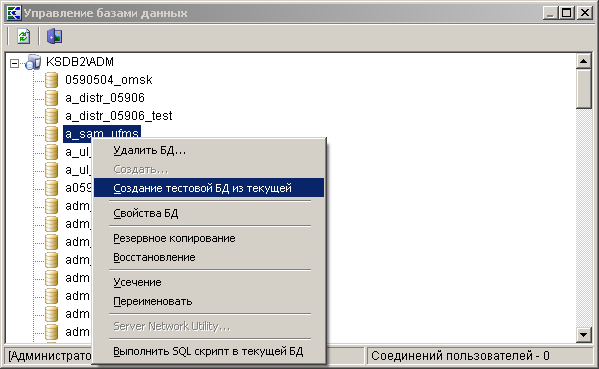
- 99 . Создание тестовой базы данных из текущей
Для создания тестовой базы на основе рабочей откройте контекстное меню на наименовании базы данных и выберите строку «Создание тестовой БД из текущей». В результате откроется окно параметров создания тестовой базы (Рисунок 100).
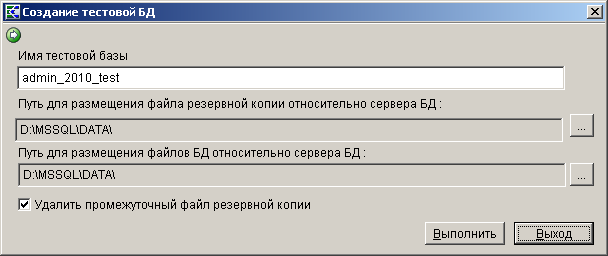
- 100 . Параметры создания тестовой базы данных
Введите имя тестовой базы, с помощью кнопки
 укажите пути для размещения файла резервной копии и файлов БД относительно сервера БД и нажмите кнопку [Выполнить].
укажите пути для размещения файла резервной копии и файлов БД относительно сервера БД и нажмите кнопку [Выполнить].- Мастер начальной настройки
Режим предназначен для первоначальной настройки справочников программного комплекса.
Главное меню => Сервис => Мастер начальной настройки
Работа с мастером начальной настройки описана в п.п. .
- Автообновление клиента
Главное меню => Сервис => Автообновление клиента
При выборе режима открывается окно списка локальных адресов всех клиентов, которые когда-либо подключались к базе данных (Рисунок 101).
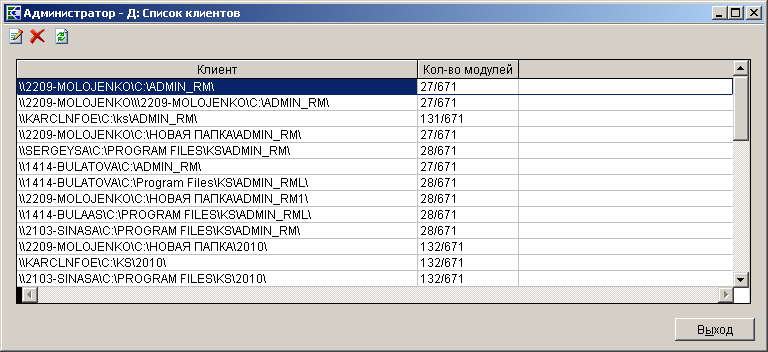
- 101 . Список клиентов
После удаления записи клиента из списка при следующем подключении осуществляется его автоматическое обновление.
- Архивная база администратора доходов
Архивная база необходима для поиска документов прошлых лет и работы с ними.
Главное меню => Сервис => Архивная база администратора доходов
При выборе режима откроется окно информации об архивной базе администратора доходов бюджета (Рисунок 102).
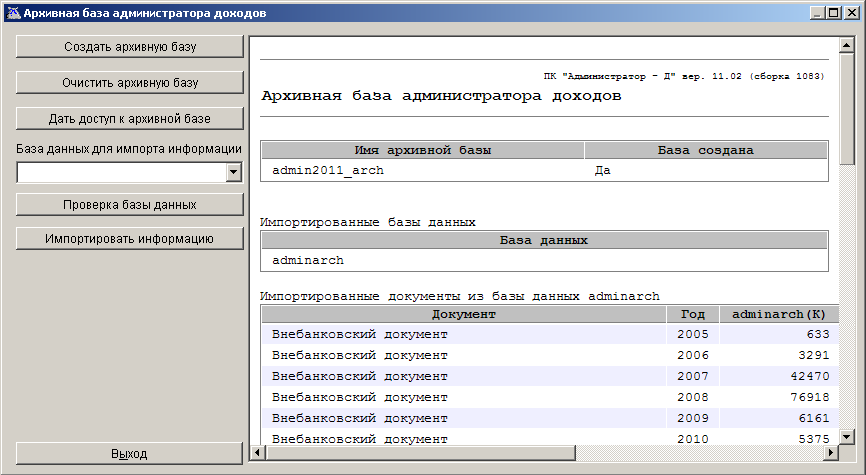
- 102 . Окно информации об архивной базе администратора доходов
Перед созданием архивной базы задайте ее наименование в настройке «Архивная база администратора доходов».
Настройки => Настройки => Настройки => Общие => Администратор доходов бюджета => Архивная база администратора доходов
В открывшемся окне настройки наименования архивной базы (Рисунок 103) выберите настройку Значение и введите наименование архивной базы.
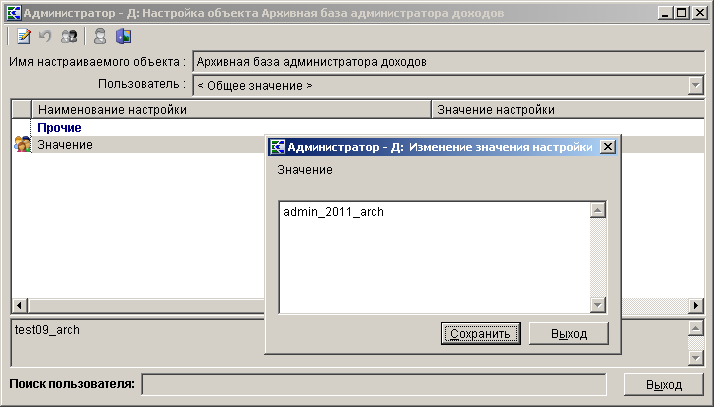
- 103 . Настройка наименования архивной базы
Для создания архивной базы в окне информации об архивной базе администратора доходов (Рисунок 102) нажмите кнопку [Создать архивную базу]. В результате на сервере будет создана база с указанным наименованием, в которой будут храниться все архивные документы.
Для очистки архивной базы нажмите кнопку [Очистить архивную базу]. В результате все документы, импортированные в архивную базу, будут удалены.
Для установки доступа всех пользователей к работе с архивной базой нажмите кнопку [Дать доступ к архивной базе].
Перед импортом документов необходимо осуществить проверку всех баз прошлых лет, документы из которых требуется импортировать в архивную базу. Для этого в раскрывающемся списке поля Базы данных для импорта информации выберите наименование нужной базы и нажмите кнопку [Проверка базы данных].
-

Проверка база данных перед импортом обязательна, т.к. при нажатии кнопки [Проверка базы данных], осуществляется также предварительная подготовка базы для импорта.
В результате откроется окно протокола проверки с перечнем изменений, которые необходимо сделать в базе данных перед импортом (Рисунок 104).
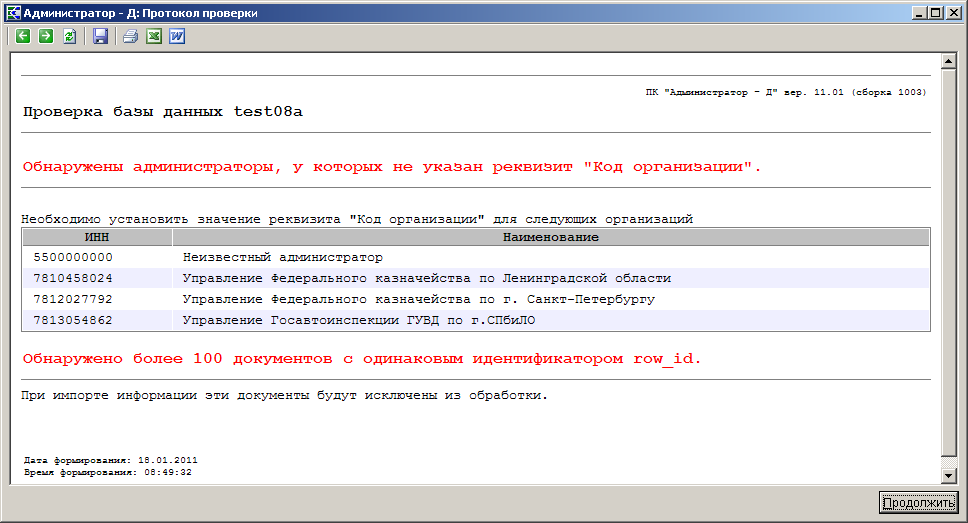
- 104 . Окно протокола проверки базы данных
Для импорта документов прошлых лет в архивную базу выберите нужную базу в выпадающем списке поля База данных для импорта информации и нажмите кнопку [Импортировать информацию]. В результате документы из выбранной БД будут импортированы в архивную базу.
-

Импорт информации необходимо осуществить из всех имеющихся баз с документами прошлых лет в порядке возрастания года, начиная с самой ранней.
В правой части окна работы с архивной базой выводится информация о базах и списке документов, импортированных в архивную базу.
- Вызов системного меню
Главное меню => Сервис => Архивная база администратора доходов
Режим предназначен для отображения системного меню на панели инструментов программного комплекса (Рисунок 105).

- 105 . Системное меню
- Настройка комплекса
После первого запуска комплекса и ввода регистрационных данных необходимо провести первоочередные мероприятия по настройке комплекса, которые включают в себя:
- заполнение справочной системы комплекса;
- настройку режимов просмотра и ввода документов;
- настройку режимов получения отчетности;
- настройку режимов электронного документооборота;
- настройку автоматов простановки операций, простановки администраторов.
- Заполнение справочной системы комплекса
- Мастер начальной настройки
- Мастер начальной настройки
Режим «Мастер начальной настройки» предназначен для начальной настройки справочников системы.
Главное меню => Сервис => Мастер начальной настройки
-

Заполнение справочников системы без использования мастера первоначальной настройки описано в п.п. - настоящего руководства пользователя.
При выборе режима открывается мастер начальной настройки Программного комплекса (Рисунок 106), пошагово заполняются основные справочники: «Органы казначейства», «Пользователь», «Бюджеты», «Счета бюджета». Любой шаг допускается пропустить или вернуться к нему, используя кнопки [Дальше] и [Назад].
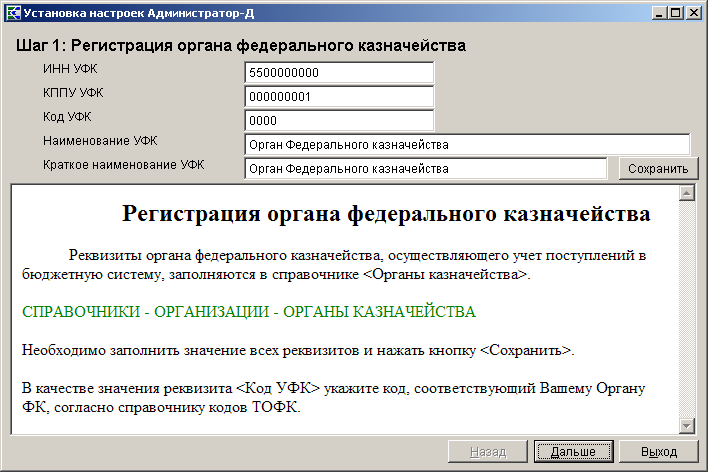
- 106 . Окно регистрации органа Федерального казначейства
Введите реквизиты органа Федерального казначейства и нажмите кнопку [Сохранить]. Для перехода к следующему шагу нажмите кнопку [Дальше]. В результате откроется окно регистрации организации-пользователя (Рисунок 107).
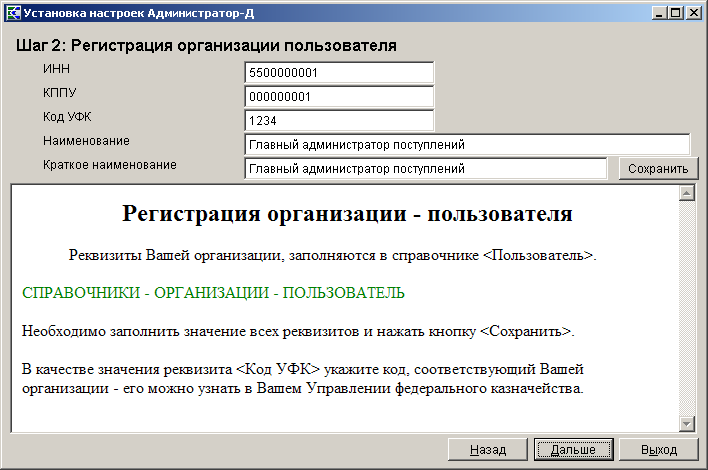
- 107 . Окно регистрации организации-пользователя
Введите реквизиты организации-пользователя и нажмите кнопку [Сохранить]. Для перехода к следующему шагу нажмите кнопку [Дальше]. В результате откроется окно регистрации банковских реквизитов органа Федерального казначейства (Рисунок 108).
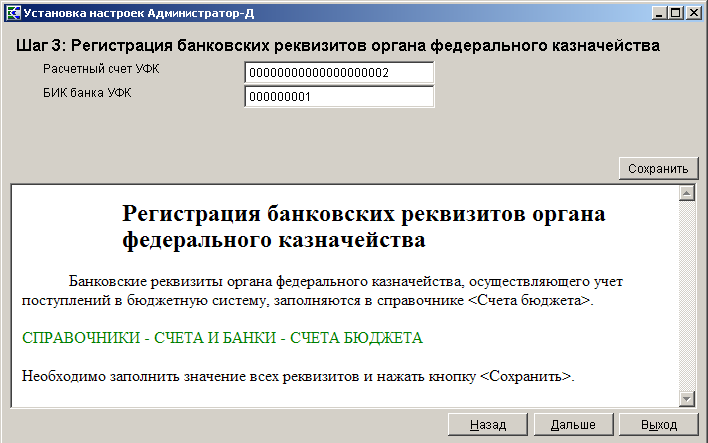
- 108 . Окно регистрации банковских реквизитов органа Федерального казначейства
Введите банковские реквизиты органа Федерального казначейства и нажмите кнопку [Сохранить]. Для перехода к следующему шагу нажмите кнопку [Дальше]. В результате откроется окно регистрации реквизитов бюджета федерального уровня (Рисунок 109).
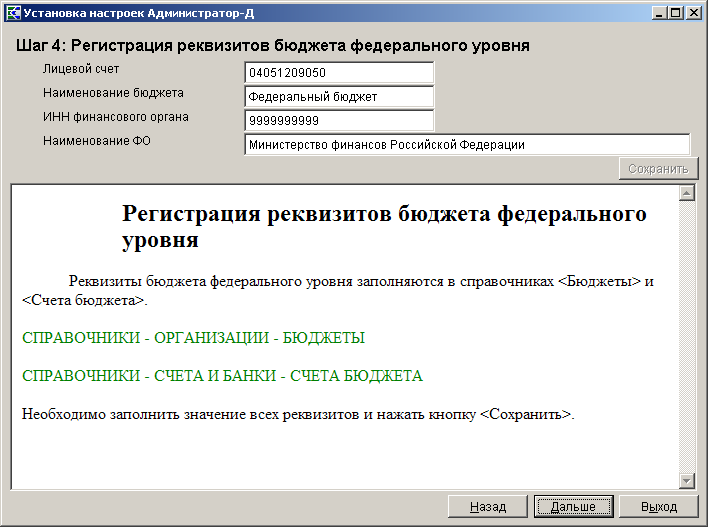
- 109 . Окно регистрации реквизитов бюджета федерального уровня
Введите реквизиты бюджета федерального уровня и нажмите кнопку [Сохранить]. Для перехода к следующему шагу нажмите кнопку [Дальше]. В результате откроется окно регистрации бюджета уровня субъекта (Рисунок 110).
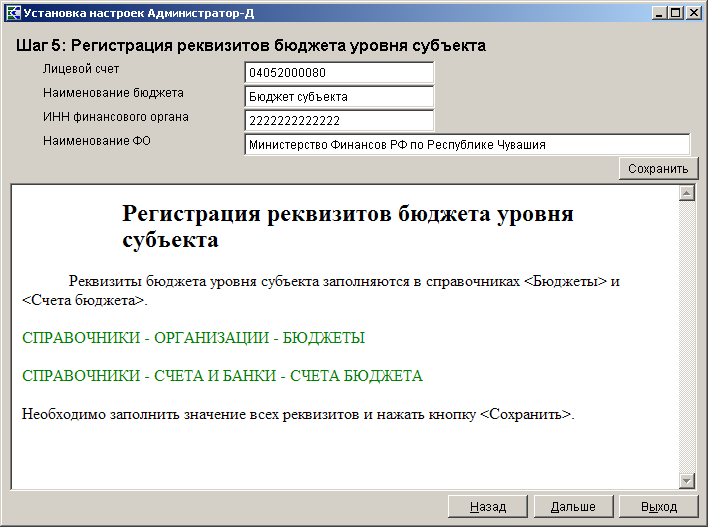
- 110 . Окно регистрации реквизитов бюджета уровня субъекта
Введите реквизиты бюджета уровня субъекта и нажмите кнопку [Сохранить]. Для перехода к следующему шагу нажмите кнопку [Дальше]. В результате откроется окно регистрации бюджета местного уровня (Рисунок 111).
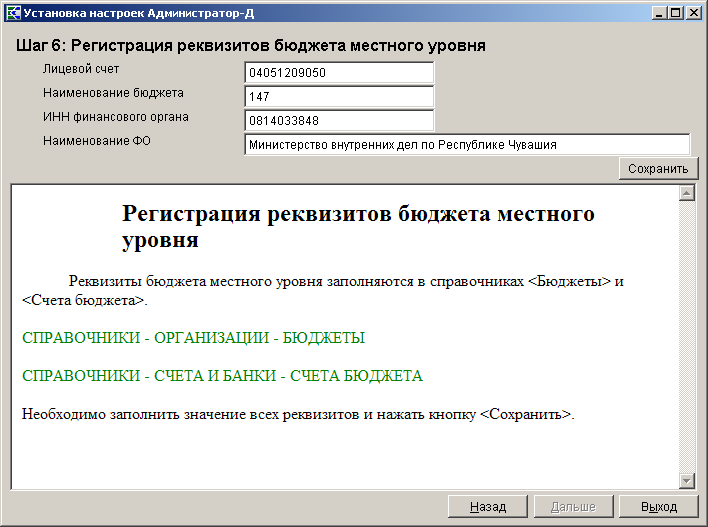
- 111 . Окно регистрации реквизитов бюджета местного уровня
Введите реквизиты бюджета местного уровня и нажмите кнопку [Сохранить]. Для завершения работы с мастером начальной настройки нажмите кнопку [Выход].
- Регистрация органа Федерального казначейства
Реквизиты органа Федерального казначейства, осуществляющего учет поступлений в бюджетную систему, заполняются в справочнике «Органы казначейства».
Навигатор => Администратор доходов бюджета => Справочники => Организации => Органы казначейства
После установки Программного комплекса в справочнике уже содержится запись «Орган федерального казначейства», откройте ее для редактирования с помощью кнопки
 Редактировать (Ctrl+E) на панели инструментов справочника. В результате откроется окно регистрации органа Федерального казначейства (Рисунок 112).
Редактировать (Ctrl+E) на панели инструментов справочника. В результате откроется окно регистрации органа Федерального казначейства (Рисунок 112).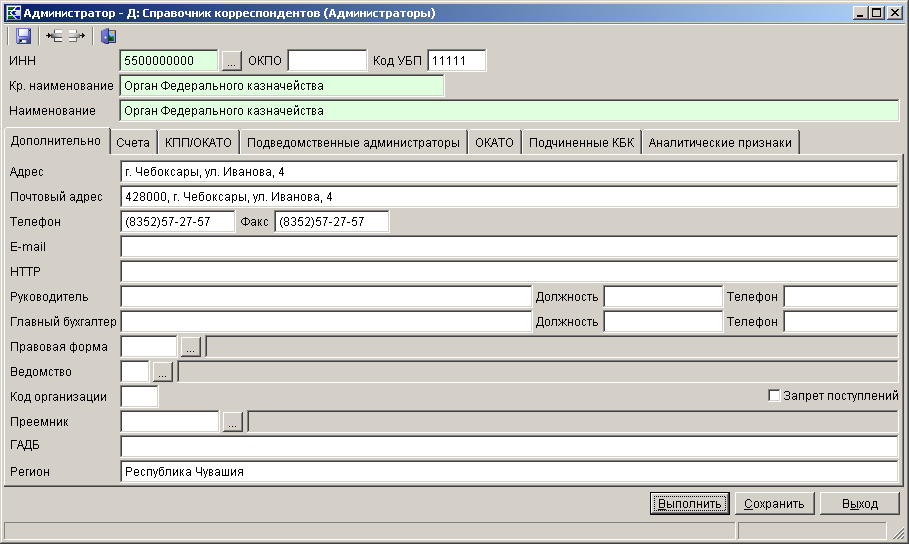
- 112 . Регистрация органа Федерального казначейства
Введите реквизиты органа Федерального казначейства. В поле «Код ОрФК» укажите код, соответствующий органу Федерального казначейства согласно справочнику кодов ТО ФК.
Перейдите на вкладку «КПП/ОКАТО» (Рисунок 113).
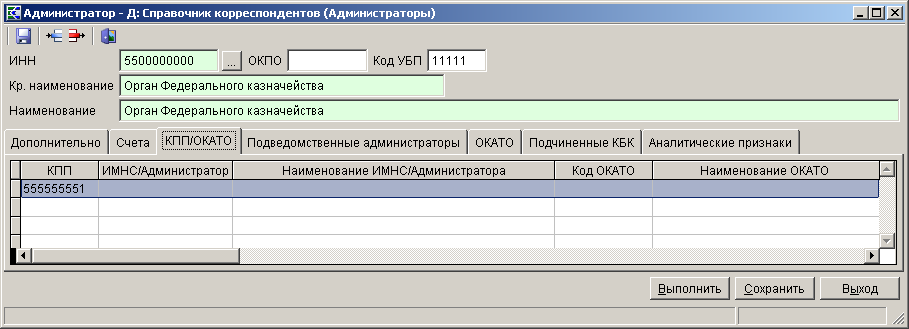
- 113 . КПП органа Федерального казначейства
С помощью кнопки
 Добавить строку укажите КПП органа Федерального казначейства.
Добавить строку укажите КПП органа Федерального казначейства. Орган Федерального казначейства является также администратором доходов бюджета. Укажите нужный тип организации в справочнике «Корреспонденты (все)» (Рисунок 114)
Навигатор => Администратор доходов бюджета => Справочники => Организации => Корреспонденты (все)

- 114 . Окно справочника «Корреспонденты (все)»
Выберите строку органа Федерального казначейства, нажмите кнопку
 Редактировать (Ctrl+E) на панели инструментов справочника и перейдите на вкладку «Типы». Для добавления нового типа корреспондента нажмите кнопку
Редактировать (Ctrl+E) на панели инструментов справочника и перейдите на вкладку «Типы». Для добавления нового типа корреспондента нажмите кнопку  Добавить строку, затем двойным щелчком мыши в колонке Тип добавленной строки откройте окно выбора типов корреспондентов (Рисунок 115).
Добавить строку, затем двойным щелчком мыши в колонке Тип добавленной строки откройте окно выбора типов корреспондентов (Рисунок 115).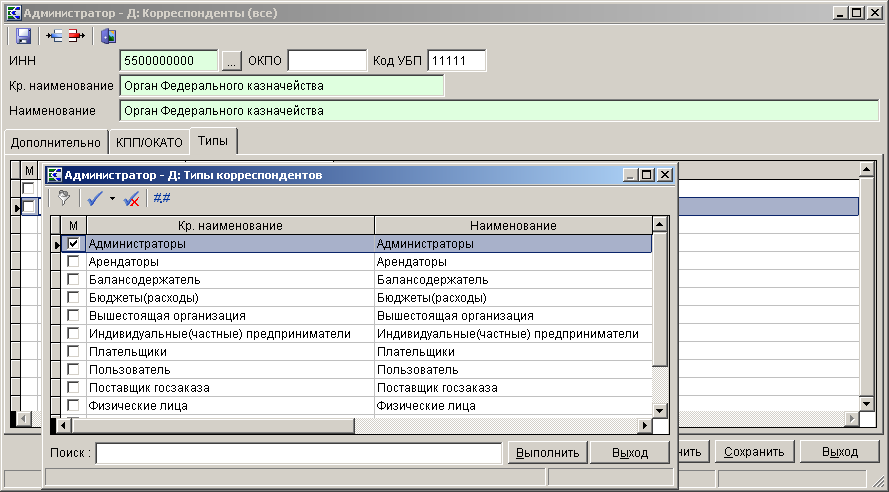
- 115 . Окно выбора типов корреспондентов
Установите флажок в строке «Администраторы» и нажмите кнопку [Выполнить].
- Регистрация организации-пользователя
Перед началом работы с Программным комплексом необходимо ввести реквизиты организации-пользователя. Они необходимы для идентификации переданной в орган Федерального казначейства информации и отображения в отчетных формах. Ввод реквизитов организации осуществляется в справочнике «Пользователь»
Навигатор => Администратор доходов бюджета => Справочники => Организации => Пользователь
В справочнике после установки Программного комплекса из дистрибутива существует запись «Главный администратор поступлений». Для регистрации организации-пользователя откройте запись для редактирования с помощью кнопки
 Редактировать (Ctrl+E) на панели инструментов справочника. В результате откроется окно регистрации организации-пользователя (Рисунок 116).
Редактировать (Ctrl+E) на панели инструментов справочника. В результате откроется окно регистрации организации-пользователя (Рисунок 116).
- 116 . Окно регистрации организации-пользователя
Введите реквизиты организации-пользователя. В поле Код БП укажите код, присвоенный организации в органе Федерального казначейства.
Выберите вкладку «КПП/ОКАТО» (Рисунок 117).

- 117 . Ввод КПП организации-пользователя
Укажите КПП организации-пользователя с помощью кнопки
 Добавить строку.
Добавить строку.- Заполнение справочника «Администраторы»
Справочник «Администраторы» (Рисунок 118) предназначен для хранения реквизитов администраторов доходов бюджета, на которых организация-пользователь оформляет документы. В процессе приема информации из органа Федерального казначейства справочник может автоматически пополняться для обеспечения синхронности с нормативно-справочной системой казначейства.
Навигатор => Администратор доходов бюджета => Справочники => Организации => Администраторы
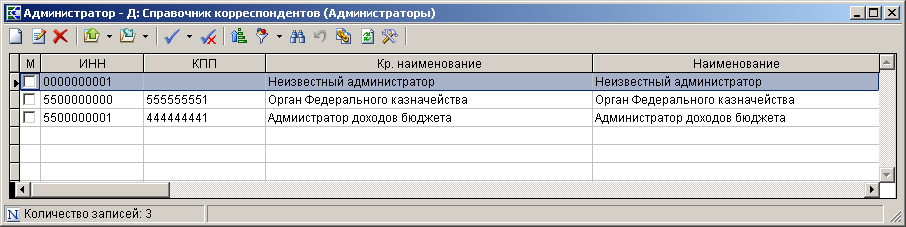
- 118 . Окно справочника «Администраторы»
-

Реквизиты Администраторов, на которых оформляются документы, необходимо согласовать с органом Федерального казначейства.
На начальном этапе справочник должен содержать реквизиты следующих организаций:
- организации-пользователя комплекса;
- органа Федерального казначейства;
- неизвестного администратора.
Ввод данных в справочник «Администраторы» осуществляется одним из следующих способов:
- установка типа «Администраторы» для организации в справочнике «Корреспонденты (все)»;
- добавление реквизитов новой организации в справочник по кнопке
 Создать... (Ctrl+N) на панели инструментов.
Создать... (Ctrl+N) на панели инструментов.
Для организации-пользователя укажите реквизит Код организации, который соответствует реквизиту Код ОрФК в справочнике «Пользователь». Аналогичное значение укажите и для органа Федерального казначейства в поле Код организации (Рисунок 119).
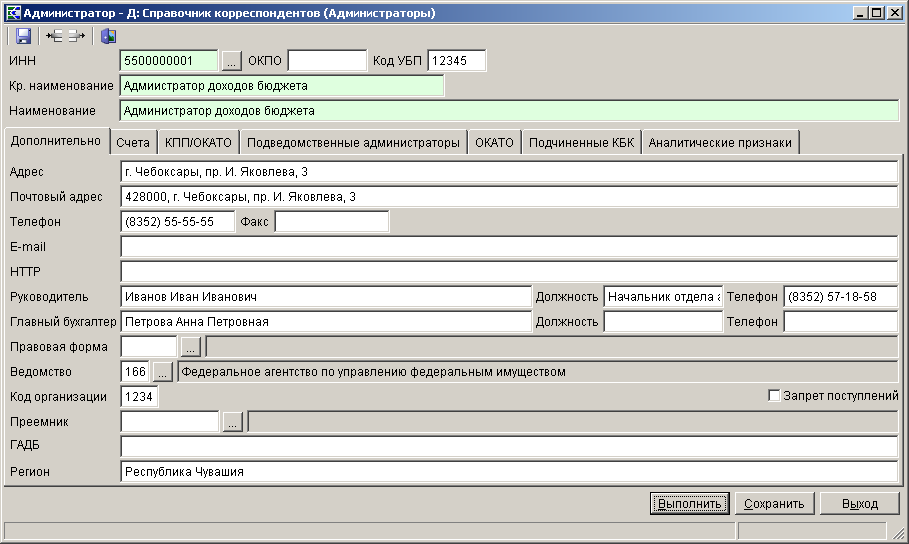
- 119. Код организации администратора
Справочник «Администраторы» может быть импортирован по кнопке
 Загрузить. Для этого необходимо обратиться в орган Федерального казначейства с просьбой предоставить данный справочник (форматы файлов полностью совместимы с программным обеспечением, используемым в органе Федерального казначейства).
Загрузить. Для этого необходимо обратиться в орган Федерального казначейства с просьбой предоставить данный справочник (форматы файлов полностью совместимы с программным обеспечением, используемым в органе Федерального казначейства).- Заполнение справочника «ОКАТО»
Справочник «ОКАТО» (Рисунок 120) предназначен для хранения классификатора объектов административно-территориального деления. Справочник должен быть идентичен справочнику, используемому в органе Федерального казначейства. В процессе приема информации из ОрФК данный справочник может автоматически пополняться для обеспечения синхронности с нормативно-справочной системой казначейства.
Навигатор => Администратор доходов бюджета => Справочники => Классификаторы => ОКАТО

- 120. Окно справочника ОКАТО
Справочник может быть импортирован по кнопке
 Загрузить. Для этого необходимо обратиться в орган Федерального казначейства с просьбой предоставить справочник (форматы файлов полностью совместимы с программным обеспечением, используемым в органе Федерального казначейства).
Загрузить. Для этого необходимо обратиться в орган Федерального казначейства с просьбой предоставить справочник (форматы файлов полностью совместимы с программным обеспечением, используемым в органе Федерального казначейства).Для формирования отчетов в разрезе головных ОКАТО необходимо указать головные и подчиненные ОКАТО. Для этого установите курсор в строке головного ОКАТО и нажмите кнопку
 Редактировать (Ctrl+E). В открывшемся окне просмотра данных ОКАТО перейдите на вкладку «Подчиненные» (Рисунок 121).
Редактировать (Ctrl+E). В открывшемся окне просмотра данных ОКАТО перейдите на вкладку «Подчиненные» (Рисунок 121).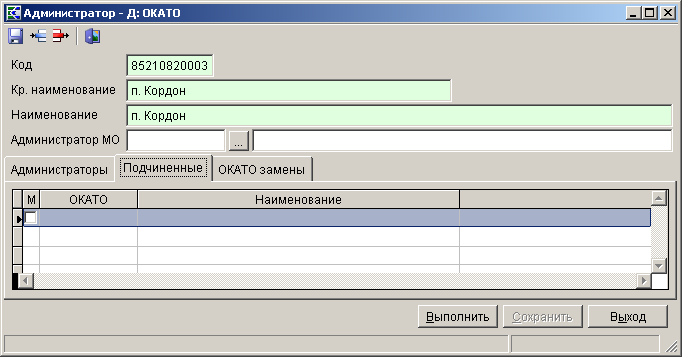
- 121 . Окно просмотра данных ОКАТО
Для добавления записей подчиненных ОКАТО нажмите кнопку
 Добавить строку на панели инструментов режима и двойным щелчком мыши в колонке ОКАТО добавленной строки откройте окно выбора подчиненных ОКАТО (Рисунок 122).
Добавить строку на панели инструментов режима и двойным щелчком мыши в колонке ОКАТО добавленной строки откройте окно выбора подчиненных ОКАТО (Рисунок 122).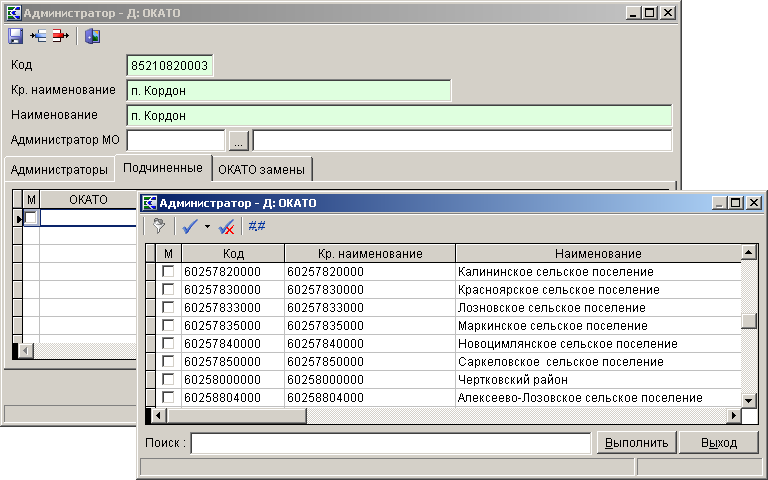
- 122 . Окно выбора подчиненных ОКАТО
Установите флажки в строках подчиненных ОКАТО и нажмите кнопку [Выполнить].
Для установки связи ОКАТО с администратором в окне просмотра данных ОКАТО перейдите на вкладку «Администраторы». Для добавления записей администраторов нажмите кнопку
 Добавить строку на панели инструментов режима и двойным щелчком мыши в колонке ИНН добавленной строки откройте окно выбора администраторов (Рисунок 123).
Добавить строку на панели инструментов режима и двойным щелчком мыши в колонке ИНН добавленной строки откройте окно выбора администраторов (Рисунок 123).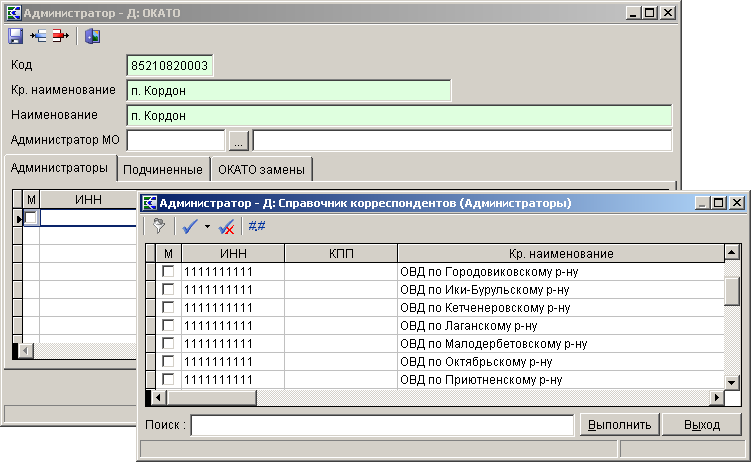
- 123 . Окно выбора администраторов
Установите флажки в строках нужных администраторов и нажмите кнопку [Выполнить].
При изменении кода ОКАТО существует возможность его замены другим кодом при выгрузке документов в орган Федерального казначейства. Для этого в окне просмотра данных ОКАТО перейдите на вкладку «ОКАТО замены». Для добавления записей ОКАТО нажмите кнопку
 Добавить строку на панели инструментов режима и двойным щелчком мыши в колонке ОКАТО добавленной строки откройте окно выбора ОКАТО замены (Рисунок 124).
Добавить строку на панели инструментов режима и двойным щелчком мыши в колонке ОКАТО добавленной строки откройте окно выбора ОКАТО замены (Рисунок 124).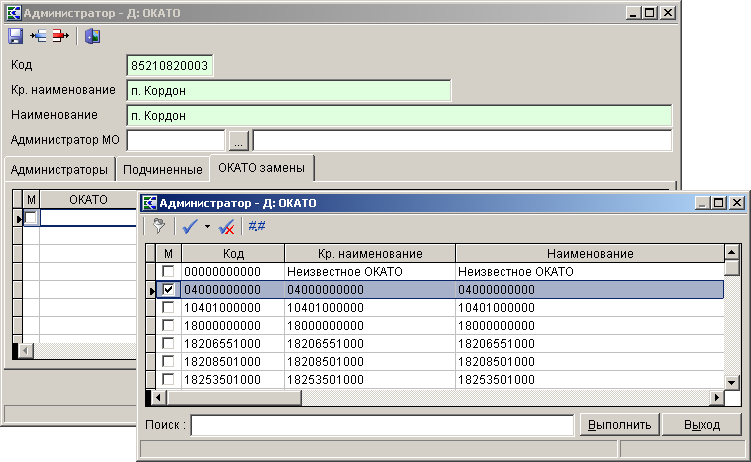
- 124 . Окно выбора ОКАТО замены
В списке кодов установите флажки в строках кодов ОКАТО, на которые будет заменяться текущий код, и нажмите кнопку [Выполнить].
- Заполнение справочника «БК (доходы)»
Справочник «БК (доходы)» (Рисунок 125) предназначен для учёта кодов бюджетной классификации доходов бюджетов. Код БК является составным и включает ведомство (администратора), вид дохода, программу и экономическую классификацию. Справочник должен быть идентичен справочнику, используемому в органе Федерального казначейства. При приеме информации из ОрФК данный справочник может автоматически пополняться для обеспечения синхронности с нормативно-справочной системой казначейства.
Навигатор => Администратор доходов бюджета => Справочники => Кдассификаторы => БК (доходы)
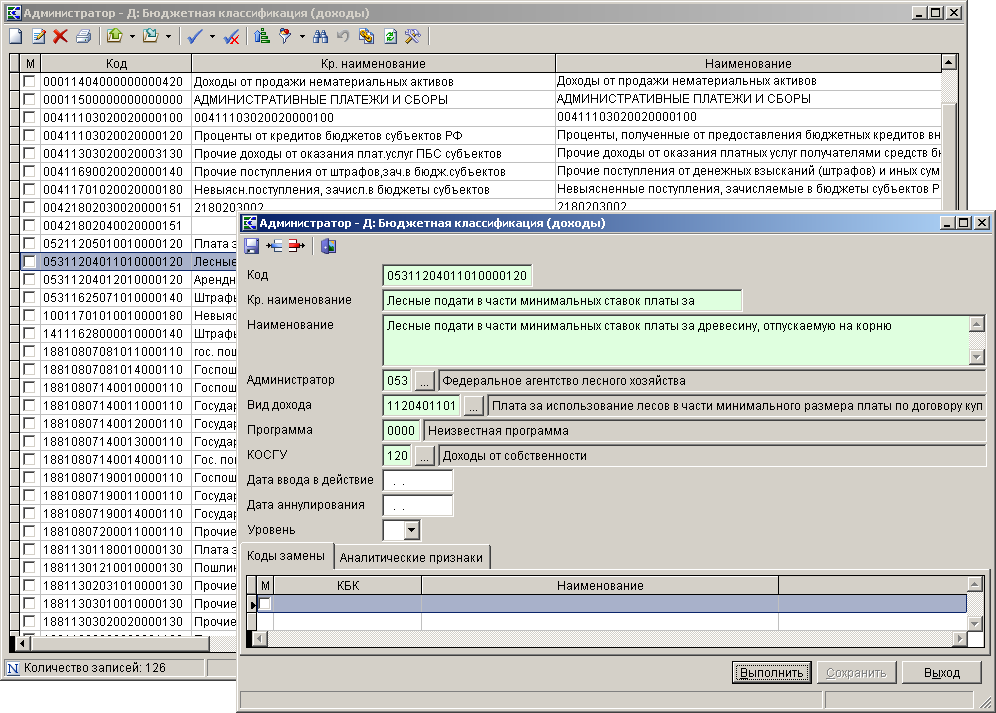
- 125 . Справочник «БК (доходы)»
Для добавления новой записи в справочник нажмите кнопку
 Создать... (Ctrl+N) на панели инструментов справочника. Для редактирования записи установите курсор в строке нужной записи и нажмите кнопку
Создать... (Ctrl+N) на панели инструментов справочника. Для редактирования записи установите курсор в строке нужной записи и нажмите кнопку  Редактировать (Ctrl+E).
Редактировать (Ctrl+E).При изменении кода бюджетной классификации существует возможность его замены другим кодом дохода при выгрузке документов в орган Федерального казначейства. Для этого выберите вкладку «Код замены», нажмите кнопку
 Добавить строку на панели инструментов режима и двойным щелчком мыши в колонке КБК добавленной строки откройте окно выбора кодов замены (Рисунок 126).
Добавить строку на панели инструментов режима и двойным щелчком мыши в колонке КБК добавленной строки откройте окно выбора кодов замены (Рисунок 126). 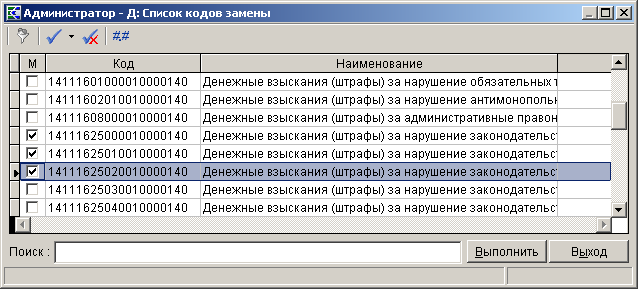
- 126 . Список кодов замены
В списке кодов установите флажки в строках кодов бюджетной классификации справочника «БК (доходы)», на которые будет заменяться текущий код, и нажмите кнопку [Выполнить].
Для установки связи с кодом бюджетной классификации в окне просмотра данных КБК перейдите на вкладку «Аналитические признаки», нажмите кнопку
 Добавить строку на панели инструментов режима и двойным щелчком мыши в колонке Наименование добавленной строки откройте окно выбора аналитических признаков (Рисунок 127).
Добавить строку на панели инструментов режима и двойным щелчком мыши в колонке Наименование добавленной строки откройте окно выбора аналитических признаков (Рисунок 127). 
- 127 . Окно выбора аналитических признаков
В списке установите флажки в строках аналитических признаков, которые нужно привязать к текущему коду бюджетной классификации, и нажмите кнопку [Выполнить].
Справочник может быть импортирован по кнопке
 Загрузить на панели инструментов. Для этого необходимо обратиться в орган Федерального казначейства с просьбой предоставить этот справочник (форматы файлов полностью совместимы с программным обеспечением, используемым в органе Федерального казначейства).
Загрузить на панели инструментов. Для этого необходимо обратиться в орган Федерального казначейства с просьбой предоставить этот справочник (форматы файлов полностью совместимы с программным обеспечением, используемым в органе Федерального казначейства).- Справочник «БК (источники)»
Справочник «БК (источники)» (Рисунок 128) предназначен для учёта кодов бюджетной классификации источников финансирования дефицитов бюджетов. Справочник должен быть идентичен справочнику, используемому в органе Федерального казначейства.
-

Коды бюджетной классификации в справочнике « БК (источники)» и «БК (доходы)» должны быть уникальными!
Навигатор => Администратор доходов бюджета => Справочники => Классификаторы => БК (источники)
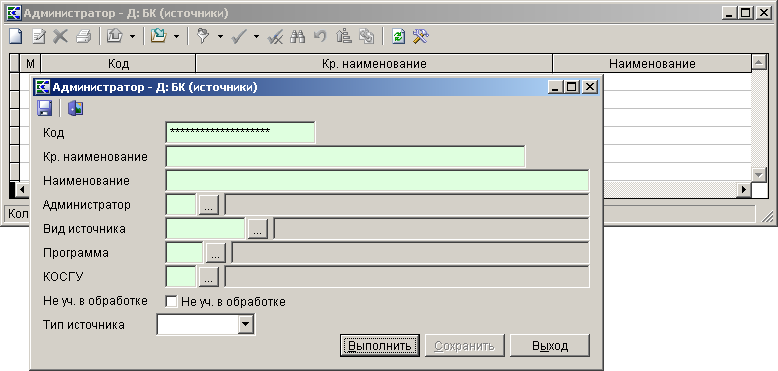
- 128. Справочник «БК (доходы)»
Справочник может быть импортирован по кнопке
 Загрузить на панели инструментов справочника. Для этого необходимо обратиться в орган Федерального казначейства с просьбой предоставить этот справочник (форматы файлов полностью совместимы с программным обеспечением, используемым в органе Федерального казначейства).
Загрузить на панели инструментов справочника. Для этого необходимо обратиться в орган Федерального казначейства с просьбой предоставить этот справочник (форматы файлов полностью совместимы с программным обеспечением, используемым в органе Федерального казначейства).- Справочник «БК (расходы для поступлений)»
Справочник «БК (расходы для поступлений)» (Рисунок 129) предназначен для учета кодов расходной бюджетной классификации и используется при формировании уведомлений об уточнении вида и принадлежности платежа на расходный код БК.
Навигатор => Администратор доходов бюджета => Справочники => Классификаторы => БК (расходы для поступлений)
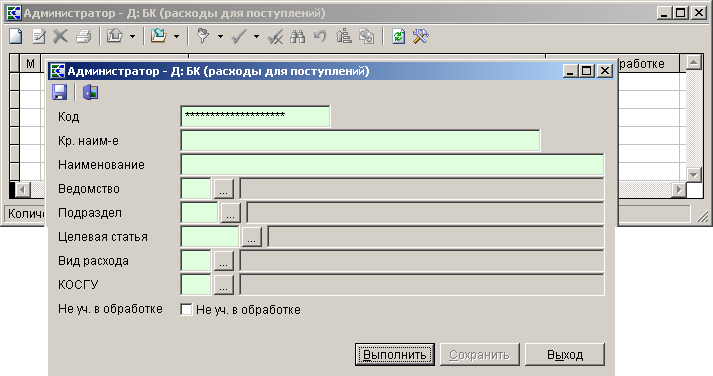
- 129. Справочник «БК (расходы для поступлений)»
Справочник может быть импортирован по кнопке
 Загрузить на панели инструментов справочника. Для этого необходимо обратиться в орган Федерального казначейства с просьбой предоставить этот справочник (форматы файлов полностью совместимы с программным обеспечением, используемым в органе Федерального казначейства).
Загрузить на панели инструментов справочника. Для этого необходимо обратиться в орган Федерального казначейства с просьбой предоставить этот справочник (форматы файлов полностью совместимы с программным обеспечением, используемым в органе Федерального казначейства).- Справочник «Дополнительная классификация»
Справочник «Дополнительная классификация» (Рисунок 130) может использоваться для детализации двадцатизначных кодов расходной, доходной классификации и классификации источников. Коды данного справочника не являются составной частью бюджетной классификации Российской Федерации и предназначены для дальнейшей детализации бюджетного учета по усмотрению органов государственной власти субъектов Российской Федерации и органов местного самоуправления.
Навигатор => Администратор доходов бюджета => Справочники => Классификаторы => Дополнительная классификация

- 130 . Справочник «Дополнительная классификация»
- Справочник «Бюджеты и фонды»
В справочнике «Бюджеты и фонды» (Рисунок 131) ведется учет бюджетов (фондов), между которыми осуществляется распределение доходов.
Справочник содержит перечень бюджетов, привязанных к разным уровням, между которыми осуществляется распределение доходов по установленным нормативам отчислений поступивших доходов.
Навигатор => Администратор доходов бюджета => Справочники => Организации => Бюджеты и фонды
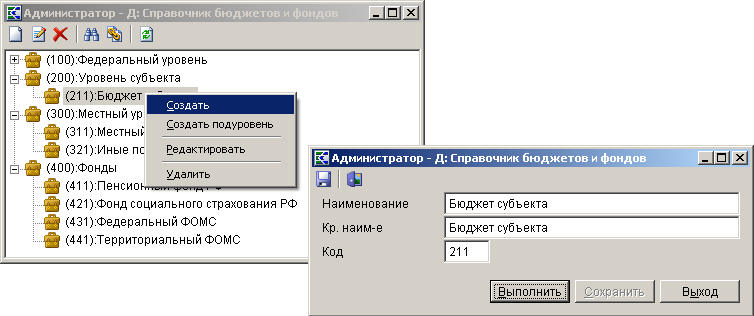
- 131 . Справочник «Бюджеты и фонды»
Справочник имеет древовидную структуру. Для добавления записи первого уровня нажмите кнопку
 Создать на панели инструментов справочника или выберите строку «Создать» в контекстном меню, открываемом щелчком правой кнопки мыши в рабочем окне справочника. Для добавления записи второго уровня выберите строку «Создать подуровень» в контекстном меню записи первого уровня. Для каждого уровня необходимо заполнить наименование, краткое наименование и код уровня.
Создать на панели инструментов справочника или выберите строку «Создать» в контекстном меню, открываемом щелчком правой кнопки мыши в рабочем окне справочника. Для добавления записи второго уровня выберите строку «Создать подуровень» в контекстном меню записи первого уровня. Для каждого уровня необходимо заполнить наименование, краткое наименование и код уровня.- Справочник «Бюджеты»
Каждый документ программного комплекса должен иметь привязку к одному из бюджетов, документы без указания бюджета не обрабатываются в комплексе.
Справочник «Бюджеты» предназначен для регистрации и учёта всех бюджетов, исполнение которых осуществляется в программном комплексе. Данные справочника используются в дальнейшем при регистрации лицевых счетов и счетов бюджета.
навигатор => Администратор доходов бюджета => Справочники => Организации => Бюджеты
После установки Программного комплекса в справочнике присутствует запись «Федеральный бюджет». Перед регистрацией бюджета иного уровня необходимо предварительно добавить в справочник «Корреспонденты (все)» запись главного распорядителя бюджетных средств. Для добавления новой записи бюджета в окне справочника нажмите кнопку
 Создать на панели инструментов. В результате откроется окно регистрации бюджета (Рисунок 132).
Создать на панели инструментов. В результате откроется окно регистрации бюджета (Рисунок 132).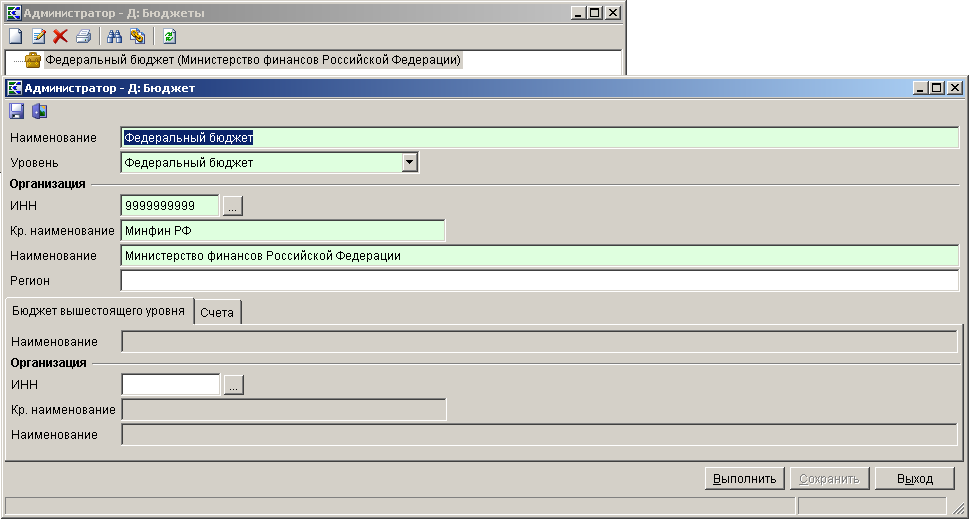
- 132 . Окно регистрации бюджета
Введите наименование бюджета, укажите уровень бюджета и организацию, исполняющую бюджет.
На вкладке «Счета» отображаются все счета, принадлежащие данному бюджету. Данный режим предназначен для просмотра информации о счетах, а также добавления или удаления счетов из бюджета. Первоначальная привязка счетов к бюджету осуществляется непосредственно при регистрации счетов.
Для нижестоящих бюджетов необходимо ввести информацию о бюджете вышестоящего уровня, для этого на вкладке «Бюджет вышестоящего уровня» в поле ИНН выберите организацию, осуществляющую исполнение вышестоящего бюджета (выбирается из справочника «Бюджеты»).
Для сохранения записи бюджета нажмите кнопку [Выполнить].
- Справочник «Счета корреспондентов»
Справочник «Счета корреспондентов» (Рисунок 133) служит для просмотра и добавления счетов корреспондентов.
Навигатор => Справочники => Счета и банки => Счета корреспондентов
После установки Программного комплекса в справочнике присутствует запись счета с номером «00000000000000000002», откройте ее для редактирования с помощью кнопки
 Редактировать (Ctrl+E) на панели инструментов справочника.
Редактировать (Ctrl+E) на панели инструментов справочника.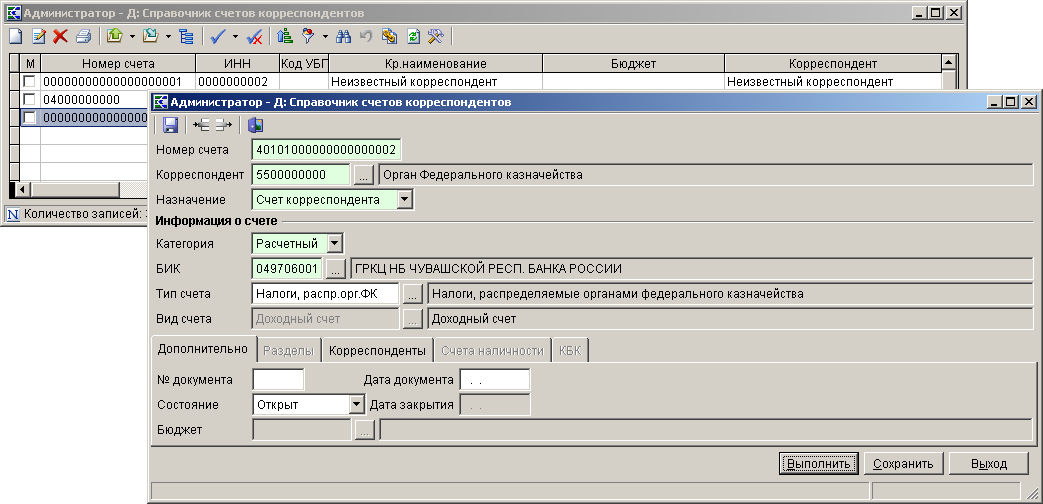
- 133. Добавление записи в справочник счетов корреспондентов
В поле Корреспондент укажите ИНН органа Федерального казначейства, в раскрывающемся списке поля Назначение выберите значение «Счет корреспондента».
- Справочник «Счета бюджета»
Справочник «Счета бюджета» (Рисунок 134) служит для просмотра и добавления счетов корреспондентов с назначением «Счёт бюджета».
Навигатор => Администратор доходов бюджета => Справочники => Счета и банки => Счета бюджета
После установки Программного комплекса в справочнике присутствует запись счета с номером «04000000000», откройте ее для редактирования с помощью кнопки
 Редактировать (Ctrl+E) на панели инструментов справочника.
Редактировать (Ctrl+E) на панели инструментов справочника.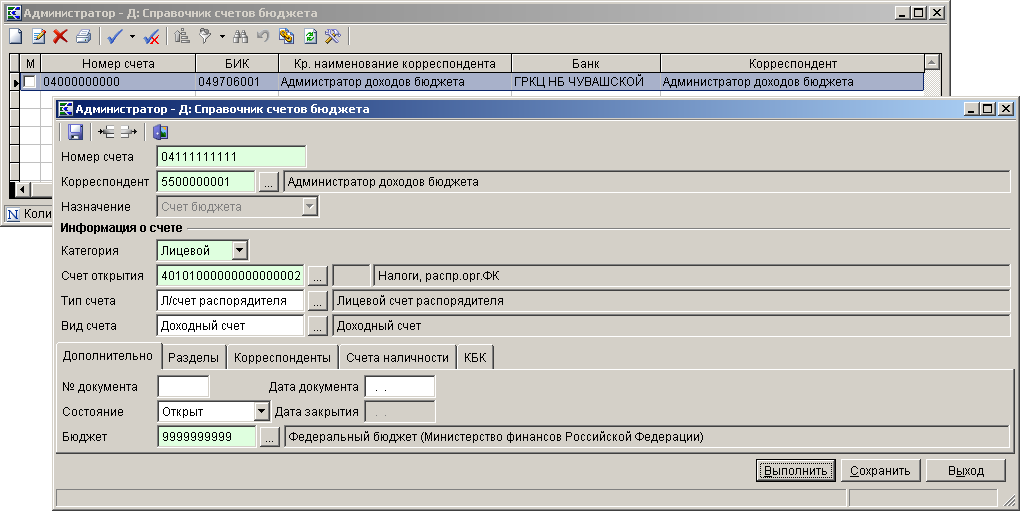
- 134. Окно редактирования справочника счетов бюджета
Укажите в поле Номер счета номер счета бюджета, в поле Корреспондент введите ИНН организации-пользователя, в раскрывающемся списке поля Категория выберите значение «Лицевой», в поле Счет открытия укажите счет 40101*, открытый на ОргФК, на вкладке «Дополнительно» укажите бюджет.
- Справочник «Примечания»
Справочник «Примечания» (Рисунок 134) содержит список типовых примечаний, которые могут использоваться в дальнейшем при заполнении примечаний к документам.
Навигатор => Администратор доходов бюджета => Справочники => Прочие => Примечания

- 135. Справочник «Примечания»
При добавлении новой записи справочника указывается тест примечания.
- Глобальный справочник банков
Глобальный справочник банков (BNKSEEK) (Рисунок 136) содержит актуальный перечень всех банков на определённую дату и используется при добавлении банков в локальный справочник.
Навигатор => Администратор доходов бюджета => Справочники => Счета и банки => Глобальный справочник банков BNKSEEK)
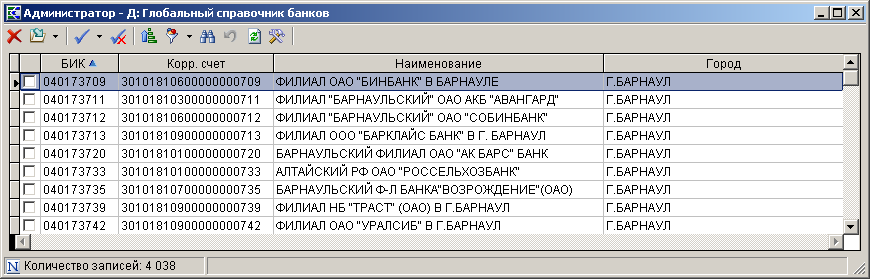
- 136 . Глобальный справочник банков (BNKSEEK)
Глобальный справочник банков ведется только методом электронного приёма, для поддержания справочника в актуальном состоянии его необходимо периодически обновлять. Обновление справочника производится в режиме «Обновление глобального справочника банков»
Навигатор => Администратор доходов бюджета => Электронный обмен документами => Обновление глобального справочника банков
или в глобальном справочнике банков по кнопке
 Загрузить (см. Рисунок 136). Система поддерживает импорт данных справочника в двух форматах: в формате РКЦ (в виде файлов bnkseek.dbf) и в текстовом формате Министерства финансов Российской Федерации.
Загрузить (см. Рисунок 136). Система поддерживает импорт данных справочника в двух форматах: в формате РКЦ (в виде файлов bnkseek.dbf) и в текстовом формате Министерства финансов Российской Федерации.Файлы bnkseek.dbf содержат полный перечень участников расчётов на определённую дату, для обновления справочника банков с помощью этих файлов достаточно периодически проводить импорт по мере их появления.
Справочники в формате Министерства финансов Российской Федерации представлены двумя типами файлов:
- полнообъемный файл-справочник участников расчётов bnkmfXXX.txt, где XXX – цифровой код обновления по порядку,
- файлы изменений справочника банков XXXX_mfn.txt, где XXXX – порядковый номер изменения, проведенного ЦБ РФ.
Таким образом, для обновления справочника требуется импортировать в Программный комплекс файл, содержащий полный перечень участников расчётов на определённую дату и далее последовательно - файлы с дополняющими его изменениями. При этом в настройках режима приема (Рисунок 137) Дата последнего обновления и Номер последнего обновления записывается дата и номер последнего принятого изменения, в дальнейшем к приёму допускается только следующее по номеру изменение или полный перечень банков на любую дату позднее даты последнего обновления.
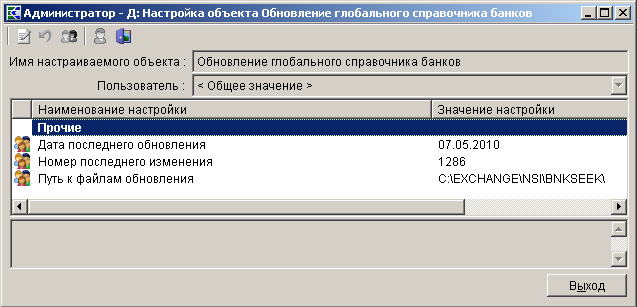
- 137 . Настройки режима обновления глобального справочника банков
-

База и обновление справочника участников расчетов (BNKSEEK) в текстовом формате находятся на сайте Министерства финансов Российской Федерации (ссылка скрыта), также рекомендуем воспользоваться ссылкой
ссылка скрыта
- Настройка режимов просмотра и ввода документов
- Настройка параметров по умолчанию
- Настройка параметров по умолчанию
В режиме «Настройки параметров по умолчанию» (Рисунок 138) устанавливаются параметры, которыми заполняются обязательные реквизиты документов при электронном приеме в случаях, когда оригинальные значения отсутствуют в справочной системе комплекса.
Настройки => Настройки => Настройки параметров по умолчанию
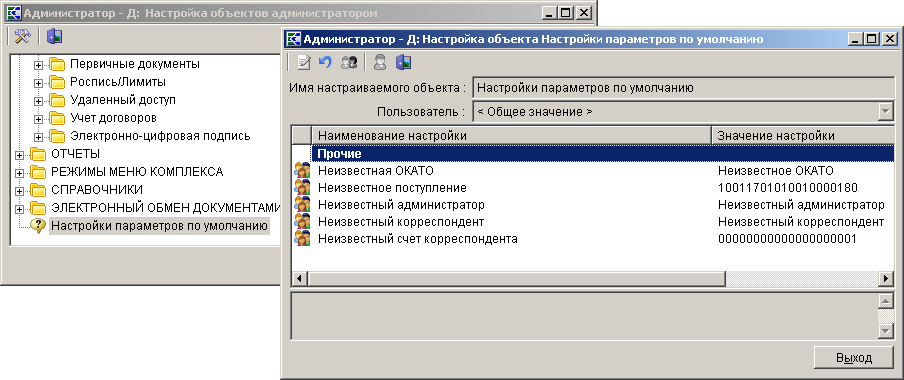
- 138. Настройки параметров по умолчанию
Установите значения согласно приведенному образцу:
- Неизвестное ОКАТО - введите значение «Неизвестное ОКАТО», предварительно добавив запись неизвестного ОКАТО в справочник «ОКАТО». Реквизиты Код и Наименование для неизвестного ОКАТО необходимо уточнить в органе Федерального казначейства.
- Неизвестное поступление - введите значение «10011701010010000180», указав предварительно в настройке «Коды доходов, являющиеся невыясненными» коды доходов, которые относятся к невыясненным поступлениям.
Настройки => Настройки => Настройки => Невыясненные поступления => Коды доходов, являющиеся невыясненными
- Неизвестный администратор - введите значение «Неизвестный администратор», предварительно добавив в справочник «Корреспонденты (все)» запись неизвестного администратора и указав ему тип «Администраторы». Реквизиты ИНН, КПП и Наименование для неизвестного администратора необходимо уточнить в органе Федерального казначейства.
- Неизвестный корреспондент - введите значение «Неизвестный корреспондент», предварительно добавив в справочник «Корреспонденты (все)» запись неизвестного корреспондента с ИНН 0000000001 и наименованием «Неизвестный корреспондент».
- Неизвестный счет корреспондента – введите значение «00000000000000000001», предварительно добавив в справочник «Счета корреспондентов» запись неизвестного счета со следующими реквизитами: номер счета – «00000000000000000001», корреспондент - «Неизвестный корреспондент».
- Нумерация документов
Программный комплекс предусматривает возможность настройки автоматической нумерации документов.
Установка параметров нумерации документов осуществляется в настройках соответствующего документа. Предусмотрено несколько настроек, объединенных в группу «Нумерация» (Рисунок 139):
- Автоматическая нумерация документа – при установке значения «Да» будет осуществляться сквозная нумерация документов выбранного типа, и при вводе документа поле Номер будет недоступно для редактирования, в противном случае номер документа необходимо будет вводить вручную.
- Периодичность документа – настройка позволяет установить период обновления нумерации, по завершении которого нумерация будет возобновляться с первого номера.
- Префикс к номеру документа (при автонумерации) – при автоматической нумерации документов пользователь имеет возможность задать префикс к номеру документа (например, код отдела или пользователя, вводившего документ, и др.). Данная настройка, установленная индивидуально для каждого пользователя (отдела), может существенно облегчить поиск документов в базе данных.

- 139 . Настройка параметров автоматической нумерации документа
Следующий присваиваемый номер сохраняется и при необходимости может быть изменен в справочнике «Номера документов» (Рисунок 140).
Навигатор - Администратор доходов бюджета - Справочники - Прочие - Номера документов
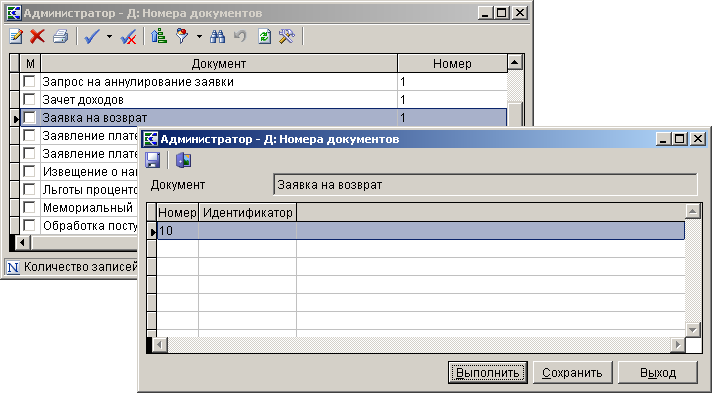
- 140 . Справочник «Номера документов»
Окно справочника содержит перечень документов с указанием следующего номера для присвоения соответствующему виду документа.
В колонке Номер отображается номер, который будет присвоен следующему создаваемому в системе документу данного вида, поле доступно для редактирования.
Поле Идентификатор является служебным, недоступным для заполнения пользователю и используется только при возникновении нестандартных ситуаций, связанных с экспортом документов.
При добавлении нового документа ему присваивается номер из соответствующей строки данного справочника, который после этого увеличивается на единицу.
Справочник «Номера электронных документов» содержит очередные номера посылок, которые используются в формировании имен файлов при электронной передаче документов.
навигатор - Справочники - Прочие - Номера электронных документов

- 141 . Справочник «Номера электронных документов»
Номер идентификатора указывает порядковый номер выгружаемых файлов за один день. В структуре имени файла, передаваемого в орган Федерального казначейства, это реквизит «NN» (см. ниже). Номер идентификатора соответствует коду организации, который указывается в поле Код УБП.
При формировании файла участником бюджетного процесса для органа Федерального казначейства имя файла должно иметь следующую структуру XXXXXDNN.TTM, где
